ExcelでA4用紙の縦一枚に印刷したいけど、少しだけページからはみ出してしまう場合の解決方法です。
余白の調整で1ページに収めることもできますが、[縮小印刷]機能を使う方法もあります。
ここでは、縮小印刷の方法を解説します。
Backstageビューの[印刷]設定と[ページレイアウト]タブの設定、[ページ設定]ダイアログボックスの設定がありますが、これらは連動します。
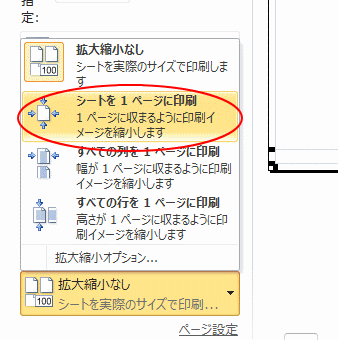
参考余白の調整については、以下の記事で解説しています。
-
印刷時の余白の調整はBackstageビューの[印刷]から
Excel2010での余白の調整方法です。 A4用紙の縦一枚に収めるつもりだったけど、少しだけページからはみ出してしまう。どうにか1ページに ...
Backstageビューの印刷プレビューで確認
[ファイル]タブの[印刷]をクリックして、印刷プレビューで確認すると2ページになっていることがわかります。
このウィンドウのことをBackstageビューと呼びます。
ショートカットキーは、[Ctrl]+[P]です。Backstageビューの[印刷]タブが表示されます。
![キーボード[Ctrl]+[P]](https://hamachan.info/WordPress2019/wp-content/uploads/2020/06/kibord-ctrl-p-e1723350730975.png)
注意ウィンドウ右下の[余白の表示]ボタンはオンになっている状態です。
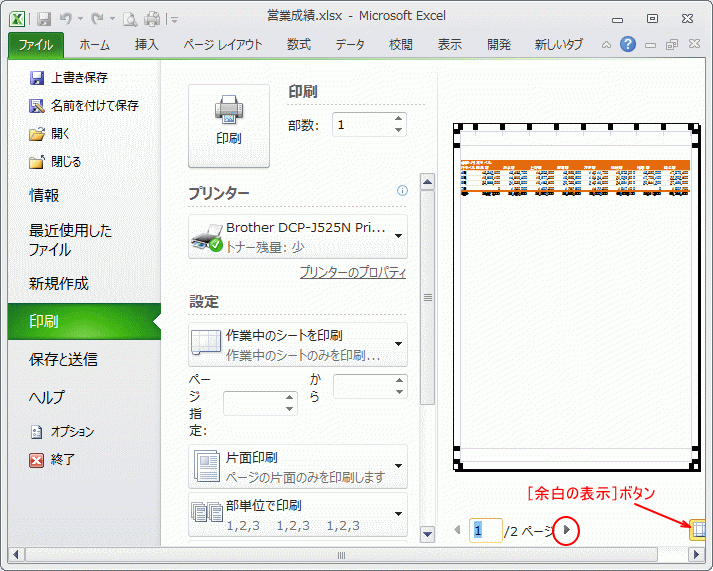
[次のページ]ボタンをクリックして、2ページ目も確認します。
![Backstageビューの[印刷]で2枚目を表示](https://hamachan.info/WordPress2019/wp-content/uploads/2017/01/6691page2.png)
参考印刷範囲の確認は、改ページプレビューで行うこともできます。
-
ワークシートの改ページを任意の位置に挿入するには改ページプレビューで
Excelの[改ページプレビュー]は、印刷範囲や改ページの位置を確認できる表示モードです。 2ページ目に少しはみ出すようなページを1ページに ...
Backstageビューの[印刷設定]からシートを1ページに印刷
[拡大縮小なし]ボタンをクリックして、[シートを1ページに印刷]を選択します。
もしくは、[すべての列を1ページに印刷]を選択します。
メニューは、以下のとおりです。
- 拡大縮小なし
シートを実際のサイズで印刷します - シートを1ページに印刷
1ページに収まるように印刷イメージを縮小します - すべての列を1ページに印刷
幅が1ページに収まるように印刷イメージを縮小します - すべての行を1ページに印刷
高さが1ページに収まるように印刷イメージを縮小します
![[シートを1ページに印刷]を選択したときの印刷プレビュー](https://hamachan.info/WordPress2019/wp-content/uploads/2017/01/6691page3.png)
印刷プレビューで確認
印刷プレビューで1ページ内に収まっているのを確認することができます。
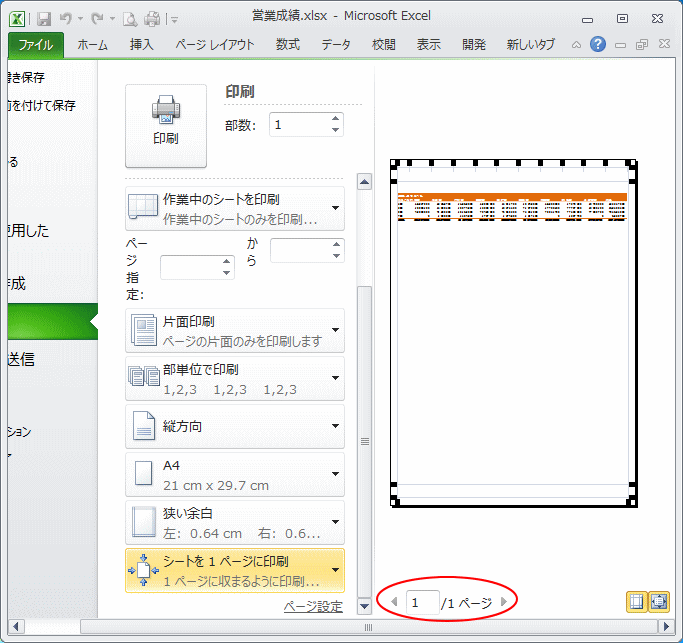
[ページレイアウト]タブから設定
あるいは、[ページレイアウト]タブの[拡大縮小印刷]グループにある、[横]方向と[縦]方向のページ数を指定することでも設定することができます。
[横]のポップヒントには以下のように記されています。
[横]も[縦]も既定は[自動]になっています。
横:最大ページ数に収まるように、印刷結果の幅を縮小します。
![[ページレイアウト]タブで[横]方向と[縦]方向のページ数を指定](https://hamachan.info/WordPress2019/wp-content/uploads/2017/01/6691page5.png)
横も縦もプルダウンメニューから[1ページ]を選択します。
サンプルの表のような場合は、横方向のみ[1ページ]に設定してもかまいません。
![[ページレイアウト]タブの横と縦を[1ページ]に設定](https://hamachan.info/WordPress2019/wp-content/uploads/2017/01/6691page7-e1726387649499.png)
参考ただし、拡大縮小印刷のページ指定の設定をすると、改ページの挿入はできなくなります。
-
ワークシートの改ページを任意の位置に挿入するには改ページプレビューで
Excelの[改ページプレビュー]は、印刷範囲や改ページの位置を確認できる表示モードです。 2ページ目に少しはみ出すようなページを1ページに ...
[ページ設定]ダイアログボックスから設定
[ページ設定]ダイアログボックスから設定することもできます。
[ページレイアウト]タブの[ダイアログボックス起動ツール]ボタンをクリックします。
![[ページレイアウト]タブの[ダイアログボックス起動ツール]ボタン](https://hamachan.info/WordPress2019/wp-content/uploads/2017/01/6691page01.png)
[ページ設定]ダイアログボックスが表示されます。
[ページ]タブの[拡大縮小印刷]の[次のページ数に合わせて印刷]で設定します。
ここもBackstageビューの印刷設定と、[ページレイアウト]タブの[拡大縮小印刷]グループにある[縦]と[横]の設定と連動します。
![[ページ]タブの[拡大縮小印刷]の[次のページ数に合わせて印刷]](https://hamachan.info/WordPress2019/wp-content/uploads/2017/01/6691page02.png)
参考以下は印刷関連の記事です。
-
フィルター後の印刷がうまくいかない原因は改ページか印刷範囲の設定
Excelで表を作成した後、必要な部分だけを印刷するため、フィルターでデータを抽出して印刷しようとしたけど、印刷範囲がおかしいという質問を受 ...
-
同じシート内の表を別々に印刷する(選択した部分をまとめて印刷)
1つのワークシートに複数の表があって、これを別々の用紙に印刷する方法です。 印刷したい範囲を選択して、印刷設定から[選択した部分を印刷]を選 ...
-
先頭ページの開始番号を変更するには[ページ設定]から
Excelでヘッダーやフッターにページ番号を挿入すると、既定では[1]から始まりますが、表紙をつけるなどで[2]や[3]から開始したい場合が ...
-
ファイルのパスをヘッダーやフッターに表示して印刷
ファイルの保存先が分かるように、保存先パスを印刷する方法を紹介します。 ExcelやWordでは、フッターやヘッダーにファイルのパスを表示し ...
関連Wordで1ページに収める方法は、以下の記事で解説しています。
-
1ページで収めたいのに2ページ目にはみ出したときの対処方法
Wordで文書を作成していると、1ページに収めるつもりだったのに、2ページ目まではみ出してしまったということはよくあると思います。 そういう ...
